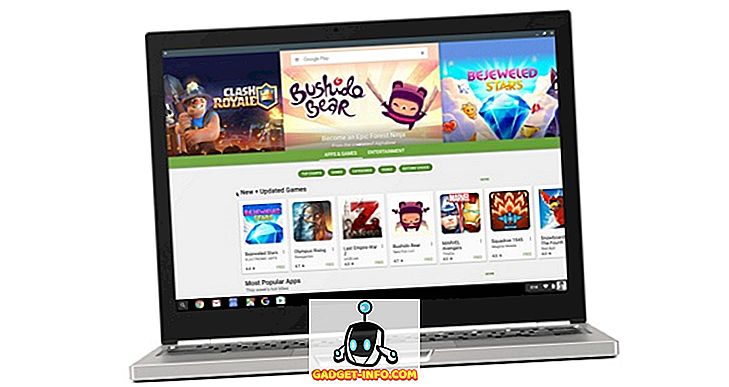Seit dem Start von Windows 10 haben wir verschiedene Tipps und Tricks entwickelt, mit denen Sie Ihre Windows-Computererfahrung anpassen können. Das Startmenü, die Designs und vieles mehr wurden in den ersten Tagen der Windows-Version behandelt. Da alles frisch war, mussten die Registrierungs- und Systemeinstellungen noch viel mehr von Hand bearbeitet werden.
Nun gibt es verschiedene Tools, mit denen Sie verschiedene Elemente von Windows 10 anpassen können. Aber wie wäre es mit einem einzigen Tool, das alles unter einem Dach vereint? Es wäre großartig, was mich zu der Windows 10-App bringt, über die ich heute sprechen werde, nämlich das CustomizerGod . Wie der Name schon sagt, ist die App wie ein Gott, wenn es um die Anpassung von Windows 10-Symbolen geht. Wenn Sie sie verwenden, können Sie die Einstellungen von fast allem ändern.
Selbst für diejenigen, die Angst vor der Anpassung des Wortes haben und der Meinung sind, dass sie letztendlich ihre Windows 10-Installation durcheinander bringen, gibt es nichts zu befürchten. Das Tool ist Noob-freundlich, aber ich würde dennoch empfehlen, einen Systemwiederherstellungspunkt zu erstellen, bevor Sie beginnen.
Erste Schritte mit CustomizerGod
Um zu beginnen, gehen Sie zur CustomizerGod-Download-Seite und laden Sie die ZIP-Datei herunter. Sobald dies erledigt ist, extrahieren Sie es an einen Ort und stellen Sie sicher, dass Sie es in einem Verzeichnis tun, das Sie nicht versehentlich löschen oder bereinigen. In der Zip-Datei befindet sich eine ausführbare Datei, und auf dem Computer müssen Administratorrechte vorhanden sein, um diese Anwendung auszuführen.
Hinweis: Wenn Sie einen webbasierten Downloader zur Installation von CustomizerGod erhalten, beachten Sie bitte, dass in der App eine Menge Crapware enthalten ist. Schauen Sie also bitte genau hin und klicken Sie auf die Ablehnen-Schaltfläche, um eine saubere Installation zu erhalten.
In CustomizerGod gibt es so viele Optionen zum Auschecken. Auf der linken Seitenleiste sehen Sie die Optionen, die Sie konfigurieren können, und auf der rechten Seitenleiste können Sie die Anpassungen auswählen, die Sie anwenden möchten. Die App konzentriert sich in erster Linie auf die Anpassung der Symbole und kümmert sich um das Startmenü der Taskleiste, das Ribbon "Datei-Explorer", die Symbole "Allgemein" und sogar die Symbole "Batterie" und "WLAN".
So ändern Sie die Symbole
Das Tool enthält viele Abschnitte. Am nützlichsten ist jedoch das allgemeine Symbol, da es die Mehrheit der in Windows Explorer verwendeten Symbole enthält. Von hier aus können Sie die meisten dort vorhandenen Symbole ändern. Angenommen, Sie möchten das Symbol für das Systemlaufwerk ändern. Als erstes müssen Sie nach dem Symbol in der Liste suchen und dann darauf klicken, damit es ausgewählt wird. Ein Doppelklick öffnet ein neues Detailfenster. Wenn dies passiert, schließen Sie es einfach.
Als Nächstes müssen Sie auf die Schaltfläche Ändern klicken und Sie werden aufgefordert, die neuen Symboldateien auszuwählen, die Sie verwenden möchten. IconArchive ist einer der besten Orte, um neue Icons herunterzuladen. Sie können PNG-, BMP- und sogar JPEG-Dateitypen herunterladen und das Symbol anwenden. Der Explorer wird neu gestartet und Sie können das neue Symbol in Aktion sehen.
Sie müssen nicht mit den Registrierungseinstellungen herumspielen und tief in die Windows-System32-Dateien eintauchen. CustomizerGod macht es zu einem Spaziergang im Park. Die verschiedenen Abschnitte dienen nur dazu, den Symboltyp zu finden und ihn zu ändern. Der Prozess ist derselbe und hängt nur von den Anpassungsfähigkeiten ab.
Erweiterte Einstellungen
Für fortgeschrittene Benutzer können Sie auf das Hamburger-Symbol unten rechts klicken und erweiterte Optionen aufrufen. Dort können Sie das Backup des aktuellen Systems erstellen, was Sie als Erstes tun sollten, bevor Sie einen Patch anwenden. Wenn die Dinge nicht nach Plan ablaufen, können Sie diese Sicherung problemlos wiederherstellen und an der Stelle fortfahren, an der Sie aufgehört haben.
Nachdem Sie die meisten Anpassungen vorgenommen haben, müssen Sie den Windows-Explorer neu starten, damit die Änderungen wirksam werden. Die Möglichkeiten, dies zu erledigen, sind direkt in der App vorhanden. Sie können auch benutzerdefinierte Symbole für Windows 10 herunterladen und mit dieser App problemlos anwenden. Die App funktioniert auch mit Windows 8.1 und Windows 7, wurde jedoch kürzlich zur Unterstützung von Windows 10 Pro aktualisiert.
Letzte Worte: Denken Sie daran, ein Backup zu machen
Auf diese Weise können Sie mit CustomizerGod Ihre Windows 10-Funktionalität anpassen, insbesondere wenn es um das Aussehen und das Layout verschiedener Elemente geht. Die Benutzeroberfläche ist sehr sauber und Sie können nach einer Bedienungsanleitung suchen, um das Anpassungswerkzeug zu verwenden, aber auf dem Bildschirm ist alles genau richtig. Wenn Sie eine Sicherungskopie Ihres Systems zur Systemwiederherstellung haben, sollten Sie sich keine Sorgen machen. Gehen Sie jedoch vorsichtig vor, da Sie die Verantwortung dafür tragen, wenn etwas schief geht.